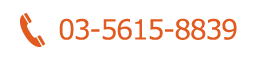オフィスエム会員のみなさまこんにちは
日差しが痛いと感じるほど、本格的な夏がやってきました。皆様いかがお過ごしでしょうか。
気温がぐんぐん上がり、エアコンが欠かせない季節になりました。
実は、リモートワークに必要不可欠なパソコンも、熱がこもるとまるで熱中症のようなトラブルを引き起こすことがあるのをご存知でしょうか?
今回のメルマガでは、夏にパソコンが熱くなる原因とそのことで起こりうるトラブルについて解説します。
また、対策もご紹介しますので、快適な状態でお仕事をするためにも、しっかりチェックしておきましょう。
+ ++ ++ ++ ++ ++ ++ CONTENTS ++ ++ ++ ++ ++ ++
1.パソコンの熱中症を防ごう!熱くなる原因や対策を解説
2. メンバーへのお知らせ
(1) “新しくなった”オフィスエムサイト 便利リンク
(2) オフィスエムのSNSアカウント
++ ++ ++ ++ ++ ++ ++ ++ ++ ++ ++ ++ ++ ++ ++ ++
┏━━┓
┃ 1. パソコンの熱中症を防ごう!熱くなる原因や対策を解説
┗━━┛
本格的な夏を迎えましたが、「パソコンが熱い」と感じることはありませんか?熱がこもったまま使い続けると、思わぬトラブルが起こることも。
まずは夏にパソコンが熱くなる理由を見ていきましょう。
◆夏にパソコンが熱くなる理由
夏は気温が高くなるため、パソコンの内部温度も上昇しやすく、それに伴いトラブルが増加します。一般的に、パソコンの内部温度は、室温より7〜8℃高いと言われています。
そのため、夏になり室温が高くなると、パソコン内部の温度が40℃近くに達することも。パソコンの内部にはさまざまな電子部品があり、これらは動作時に摩擦や電気の流れによって熱を発生させます。
通常は冷却ファンや通気口で熱を逃がしていますが、室温が高い夏場は冷却効率が落ち、内部に熱がこもりやすくなります。
◆夏にパソコンが熱くなると起こるトラブル
夏にスマホが熱くなり、突然電源が落ちてしまったという経験はないでしょうか。実はパソコンも同じように、熱くなるとさまざまなトラブルが発生します。
具体的には、次のような症状が見られます。
・動作が遅くなる:熱によってパフォーマンスが低下し、アプリケーションの動作が遅くなる
・画面が止まる:高温の状態が続くと、システムが不安定になり、フリーズしてしまう
・パソコンの電源が落ちる・入らない:保護機能が作動し、突然電源が落ちたり、入らなくなる
・ファンの音がうるさくなる:内部温度の上昇により、ファンが高速回転し、音が大きくなる
このような症状が続くと、重要なデータが消えてしまったり、パソコンが正常に動作しなくなる可能性があります。また、バッテリーが発火・爆発し、火災が起きるおそれも。
パソコンが熱い状態のまま使い続けると非常に危険ですので、パソコンが熱いと感じたらすぐに作業を中断しましょう。
◆パソコンの熱さ対策
これまで見てきたように、パソコンが熱くなると、さまざまな不具合が起きてしまいます。
最悪の場合、パソコンが起動しなくなる可能性もあるため、熱がこもる前に対策を講じることが大切です。ここからは、具体的な対策方法をご紹介します。
◇こまめにほこりを取り除く
パソコンが熱くなるのを防ぐために、ほこりを取り除きましょう。パソコンは内部で発生した熱を外に逃すために、ファンを使って空気を吸い込み、温まった空気を排気口から排出しています。
しかし、この吸気口や排気口にほこりが溜まると、空気の流れが悪くなり、ファンの冷却能力が低下してしまいます。
ノートパソコンの場合、一般的に底面に吸気口、側面に排気口があります。この部分をエアダスターでほこりを吹き飛ばすようにしましょう。
また、キーボードの隙間にもほこりが溜まりやすいので、一緒に掃除するのがおすすめです。
◇涼しい場所にパソコンを置く
パソコンを置いている場所が高温だったり、直射日光が当たったりすると、パソコンの熱を逃す能力が大きく低下します。
先ほども解説したように、パソコンの内部温度は室温よりも高くなるため、室温が高ければパソコン内部の温度も上がりやすく、動作不良のリスクが高まります。
直射日光を避け、日陰や風通しの良い場所に設置するようにしましょう。
◇室温を調整する
パソコンの熱さ対策の一つに、パソコンを使用する部屋の室温を適切に調整することがあります。パソコンを使用する際の適度な室温は、10℃〜35℃と言われています。
室温が高い場合は、エアコンや扇風機を使って室温を下げるようにしましょう。
◇使わないアプリケーションは終了する
使っていないアプリケーションを終了させることも、パソコンの熱対策として有効です。複数のアプリケーションを同時に起動していると、パソコンに大きな負荷がかかり、発熱量も増加します。
不要なアプリケーションを終了させることで、CPUの稼働率も下がり、発熱が抑えられるため、突然のシャットダウンなどのトラブルを防ぐことができます。
◇長時間の使用を避ける
パソコンの内部温度の上昇を防ぐため、長時間連続での使用を避け、適度な休憩を挟むようにしましょう。パソコンの内部部品は電源が入っている間、常に熱を発生させています。
例えば、複数のアプリケーションを同時に使用したり、複雑なデータ処理などを長時間続けたりすると、発熱量が増大し、パソコンの冷却システムが追いつかなくなってしまいます。
結果として、内部部品の温度が危険なレベルに達し、動作が重くなったり、フリーズしたりなどのトラブルが起きる可能性が高くなります。
例えば、1時間作業をしたら休憩をするなど、自分でルールを決めてパソコンも休ませるようにしましょう。
◇省電力モードに設定する
パソコンに省電力モードという機能があることをご存知でしょうか。これは消費電力を抑え、バッテリーの持ちを良くするための機能です。消費電力を抑えられるため、それにともなう発熱量も減少します。
Windowsの場合、次の手順で省電力モードに設定できます。
1.Windowsツールから「コントロールパネル」をダブルクリックする
2.「ハードウェアとサウンド」をクリックする
3.「電源オプション」をクリックする
4.「追加プランの表示」の右にある↓(矢印)をクリックする
5.「追加プランの非表示」の一覧から「ECO」をクリックし、「プラン設定の変更」をクリックする
6.ECOモード時に適用したいパソコンの動作時間を設定し、「変更の保存」をクリックする
省電力モードの設定のほか、画面の明るさ調整も対策として有効です。
◇使わないときはシャットダウンする
長時間パソコンを使わないときは、スリープではなくシャットダウンをするようにしましょう。パソコンはスリープモードであっても、完全に停止しているわけではありません。
一部の部品は動作を続けており、わずかながらも熱を発生させています。
完全にシャットダウンすれば、内部部品の発熱がなくなります。また、ファンも稼働しないため、排気口にほこりが溜まるのを防げます。
◇冷却アイテムを使用する
パソコンの内部温度上昇を防ぐために、さまざまな冷却アイテムが販売されています。例えば、冷却パッドはパソコンの底面に貼るもので、熱を吸収し、過熱を防いでくれるアイテムです。
また、外付けでファンを取り付ける冷却ファンもあります。快適な作業環境を維持するためにも、こうした冷却アイテムを積極的に活用しましょう。
今回は、夏にパソコンが熱くなる原因や引き起こされるトラブル、パソコンの熱さ対策をご紹介しました。
ちょっとした意識や工夫で、パソコンの負担を大きく減らし、快適な作業環境を維持できます。大切なパソコンを長く、安定して使うためにも、できることから実践してみてください。
参考
<夏にパソコンが熱くなる理由>
PCホスピタル「スマホやパソコンを使っていると熱くなる原因と解説策を紹介」
https://www.4900.co.jp/smarticle/12086/
mouse「ノートパソコンが熱いのは大丈夫?温度が上がる5つの原因と9つの対策方法!」
https://www.mouse-jp.co.jp/mouselabo/entry/2024/02/13/100045
<夏にパソコンが熱くなると起こるトラブル>
三和コンピュータ株式会社「熱が大敵であるコンピュータ機器の熱暴走を防ぐ方法とは」
https://www.sanwa-comp.co.jp/article/column/thermal_runaway
EPARKくらしのレスキュー「夏のパソコン対策とは?高温によるトラブルや冷却方法について解説します」
https://rescue.epark.jp/columns/kaden/pasocon/1246#article1
<パソコンの熱さ対策>
PCホスピタル「室温湿度が高くてパソコンが熱い!夏はPCの熱対策&湿気対策をしよう」
https://www.4900.co.jp/smarticle/7661/
リネットジャパン通信「【対策】パソコンが熱い原因と10通りの対処法!電源が落ちる・動かない・ファンがうるさい時にやってはいけないことも解説」
https://www.renet.jp/media/pc-overheating/
LAVIE「パソコンが熱いのはなぜ?対処法を紹介!放置は故障の原因に」
https://www.nec-lavie.jp/products/contents/notepc_heat.html
「Windows 11で電源プランを省電力プラン(ECOモード)に設定する方法」
https://faq.nec-lavie.jp/qasearch/1007/app/servlet/qadoc?QID=023765
IT Volante「ノートPCが熱い!原因とすぐできる対策は?未然防止のポイントも紹介」
https://itvolante.jp/column/1750
Qbook「パソコンの「熱対策」で故障のリスク削減・節電に!冷却グッズ・方法を紹介」
https://www.qbook.jp/column/1687.html
■〓■〓■〓■〓■オフィスエムの女性専用シェアハウス 入居者募集中!■〓■〓
ステイセーフ西片は「かっこよく生きたい大人女子向けのシェアハウス」です
女性でも夢をもち、自分で決断をし、自分の足で歩いていく。
どんな夢でも叶えるには自分への投資が必要です。なるべくよい環境でちょっとコスト
パフォーマンスの高い、女性のための住環境があればいいなと考えました。
ステイセーフ西片の場所は文京区。昨年リノベしたばかりで、全体的に白く美しい
部屋のシェアハウスが 完成しました。文教地区らしく学校や緑が多く、東京大学の近く
でとても静かです。また文京区は安全性も 23区で上位に入るエリアで、安心で安全な環
境で、じっくりと自分を見つめることができます。
お仕事がしやすいように、Wi-Fi環境やプリンターも用意しています。またIT化もすすめ
ていてお風呂などの共有設備や備品を予約できるシステムや、玄関だけでなく、各個室
にも電子ロックを設置してパスワードで開閉できる仕組みを採用しています。
個室サロンで開業・独立したい人には、空いている部屋がある時でしたらサロンとして
貸し出したりすることも検討しています。
起業したら静かな個室が必要なフリーランスの方、フリーランスになりたい方なども、
ぜひご検討ください。
まだまだ進化中の「ステイセーフ西片」ですが、将来は無人のアパレルショップや庭を
活用した都心農業もやりたいなあなどと考えています(これはまだ夢なので実現してい
ません!)。
ぜひ「ステイセーフ西片」の見学にお越しください。
▼ステイセーフ西片
https://www.officem.jp/%e3%82%b7%e3%82%a7%e3%82%a2%e3%83%8f%e3%82%a6%e3%82%b9/7321/
インスタグラムで公開中です。
▼インスタグラムをお使いの方、ぜひフォロー、または「いいね!」をお願いします。
【オフィスエム直営女性専用シェアハウス「ステイセーフ西片」】
https://www.instagram.com/stay_safe_nishikata/
お問い合わせフォーム:https://www.officem.jp/contact/
お問い合わせメールアドレス:mitsumori@officem.jp
メールマガジンの配信停止をご希望の場合には
在宅ワーカーページよりログインしていただきお手続きをお願いいたします。
その際、配信停止のみは出来かねまして会員登録の削除となります旨
ご了承願います。下記ページより「登録内容削除」へお進みください。
https://www.officem.jp/member/login.php?func=delete
┏━━┓
┃ 2. メンバーへのお知らせ
┗━━┛
┏━━━━━━━━━━━━━━━━━━━━
(1)オフィスエムサイト 便利リンク集
┗━━━━━━━━━━━━━━━━━━━━
リニューアルされたオフィスエム公式サイト
登録メンバーのみなさまに便利なページも一新。以下、新しいURLです
◎登録している住所やメールアドレス、スキルなどの情報を変更したい
https://www.officem.jp/member/login.php?func=update
◎オフィスエムの仕組みや仕事についてのFAQ
https://www.officem.jp/user/qa/
┏━━━━━━━━━━━━━━━━━━━━
(2)オフィスエムのSNSアカウント
┗━━━━━━━━━━━━━━━━━━━━
オフィスエムでは、X(旧ツイッター)やフェイスブックのアカウントを運用して
います。それぞれ、お仕事情報や気になるIT関連情報、SOHOの毎日で
ちょっと知りたいことなどを、担当者が比較的自由にポストしています。
ツイッターやフェイスブックをお使いの方は、ぜひフォロー、または「いいね!」をお
願いします。
▼X(旧ツイッター)
https://twitter.com/OfficeM_M
▼フェイスブック(株式会社オフィスエム)
https://www.facebook.com/officem.jp
▼インスタグラム
オフィスエム直営女性専用シェアハウス「ステイセーフ西片」
https://www.instagram.com/stay_safe_nishikata/